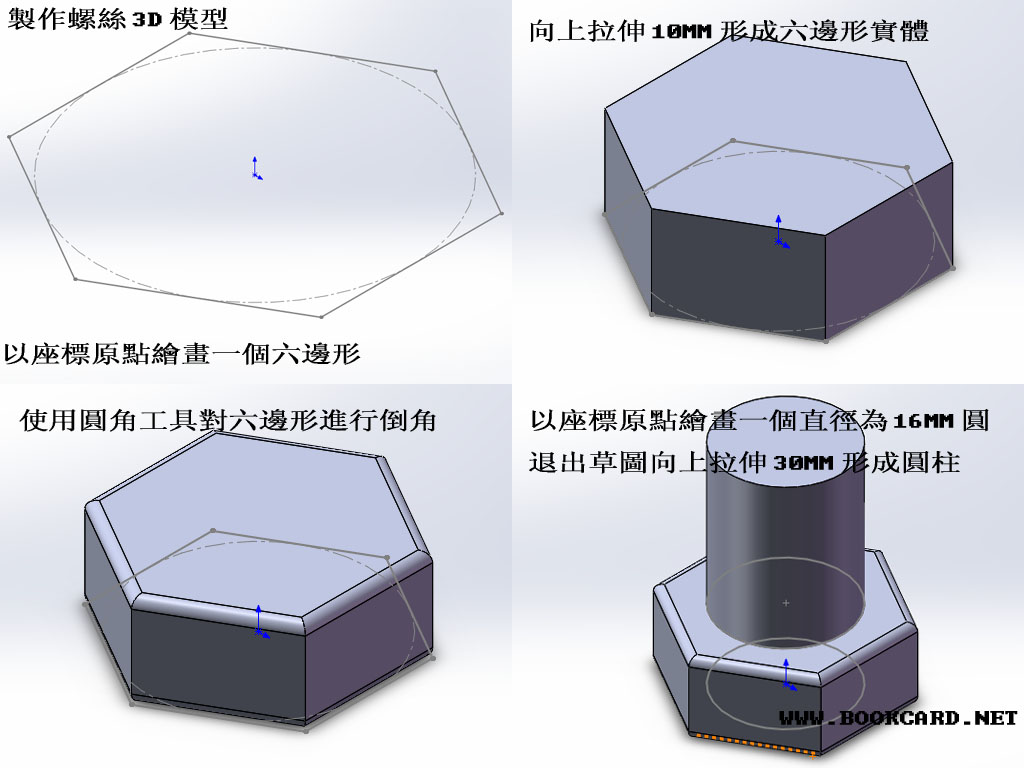
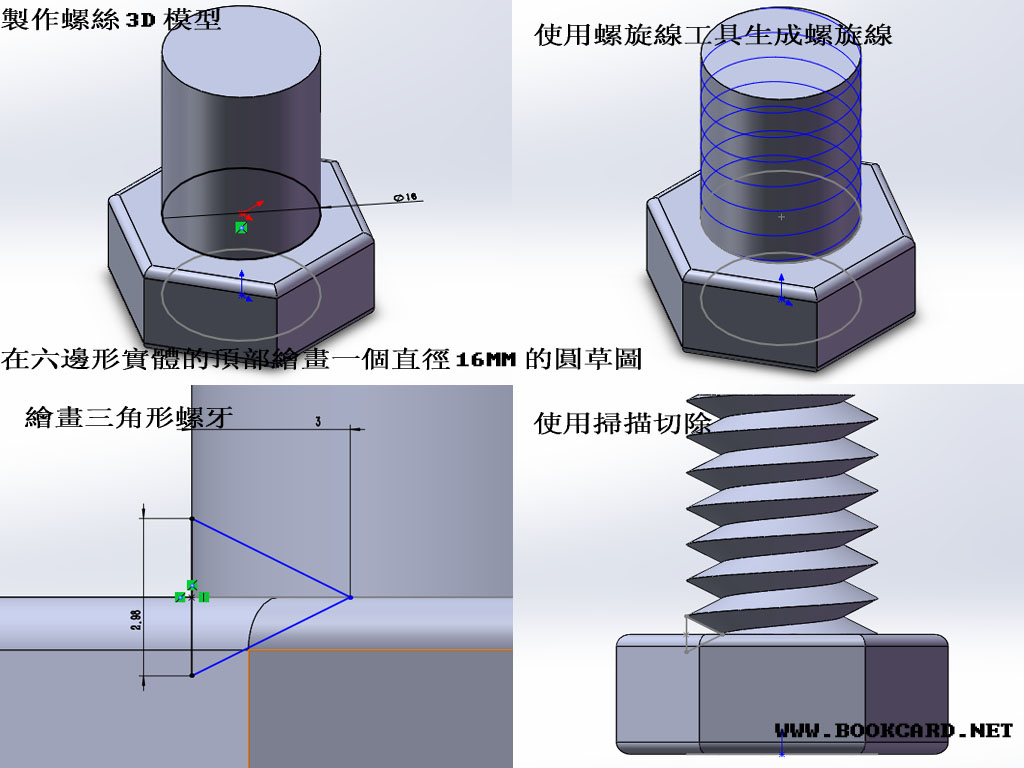
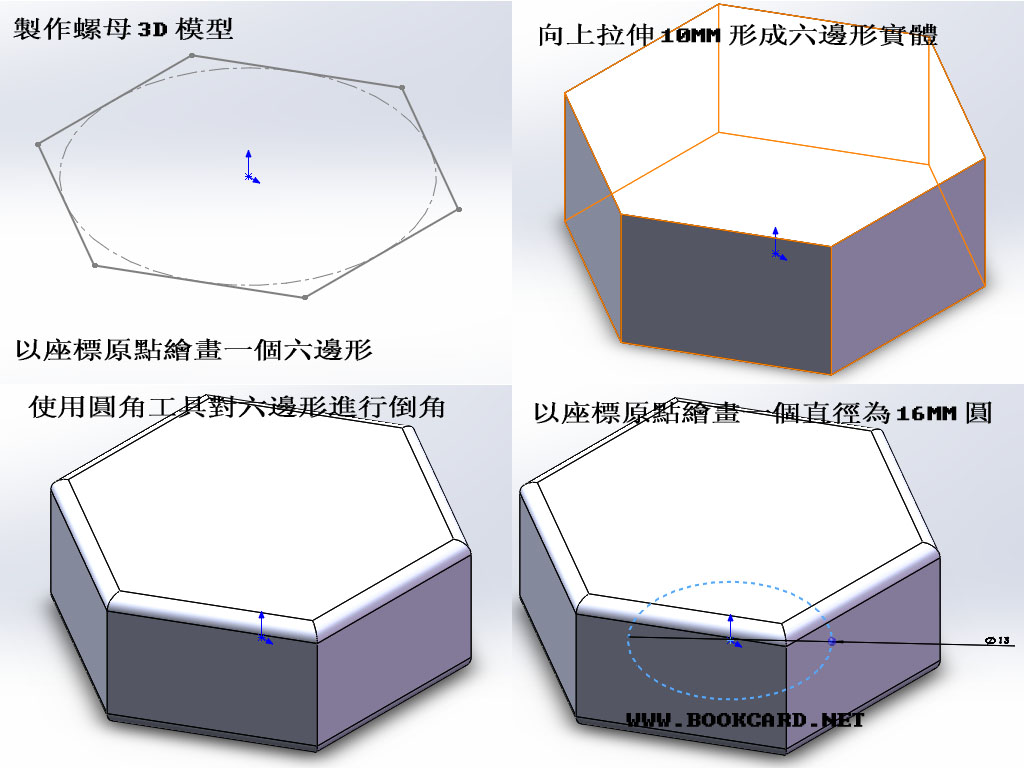
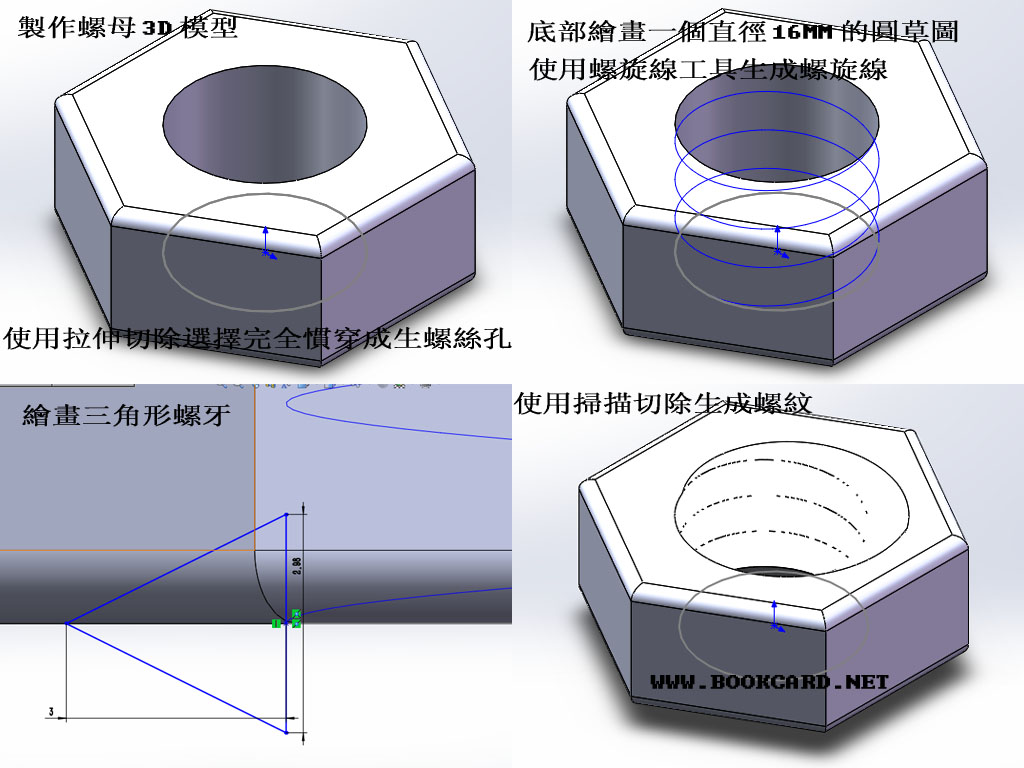

SOLIDWORKS製作螺絲螺母模型,家用的3D打印機的螺距不能太小,我這裏生成右螺紋.螺母與螺絲的間隙匹配旋渦的時力度剛剛好.
製作螺絲3D模型
1. 新建零件模型
2. 選擇”上視基準面”做為草繪平面.進入”草圖模式”
3. 以座標原點繪畫一個六邊形,圓直徑為24MM,邊數為6,選擇”外切圓”
4. 退出草圖向上拉伸10MM形成六邊形實體
5. 使用”圓角”工具對六邊形進行倒角
6. 選擇”上視基準面”做為草繪平面.進入”草圖模式”
7. 以座標原點繪畫一個直徑為16MM圓
8. 退出草圖向上拉伸30MM形成圓柱
9. “繪畫草圖”進入草圖模式,在六邊形實體的頂部繪畫一個直徑16MM的圓草圖
10. 使用”螺旋線”工具以16MM的圓草圖生成螺旋線,定義方式選擇”高度和螺距”,勾選”恒定螺距”,高度填20MM,螺距填3MM,起此角度0,勾選”逆時針”,生成右螺紋.
11. 選擇”右視基準面”做為草繪平面.進入”草圖模式”
12. 在”螺旋線”的起點繪畫三角形”螺牙”,高2.98MM,長3MM.退出草圖模式
13. 使用”掃描切除”生成輪廓選擇”螺牙”,路徑選擇螺紋線.按確定生成螺紋
製作螺母3D模型
1. 新建零件模型
2. 選擇”上視基準面”做為草繪平面.進入”草圖模式”
3. 以座標原點繪畫一個六邊形,圓直徑為24MM,邊數為6,選擇”外切圓”
4. 退出草圖向上拉伸10MM形成六邊形實體
5. 使用”圓角”工具對六邊形進行倒角
6. 選擇”上視基準面”做為草繪平面.進入”草圖模式”
7. 以座標原點繪畫一個直徑為16MM圓
8. 使用”拉伸切除”選擇完全慣穿成生螺絲孔.
9. 選擇”上視基準面”做為草繪平面.進入”草圖模式”,在六邊形實體的底部繪畫一個直徑16MM的圓草圖
10. 使用”螺旋線”工具以16MM的圓草圖生成螺旋線,定義方式選擇”高度和螺距”,勾選”恒定螺距”,高度填10MM,螺距填3MM,起此角度0,勾選”逆時針”,生成右螺紋.
11. 選擇”右視基準面”做為草繪平面.進入”草圖模式”
12. 在”螺旋線”的起點繪畫三角形”螺牙”,高2.98MM,長3MM.退出草圖模式
13. 使用”掃描切除”輪廓選擇”螺牙”,路徑選擇螺紋線.按確定生成螺紋
